微信聊天滚动截屏怎么弄的 微信滚动截屏操作指南
更新时间:2024-02-15 09:57:41作者:xtyang
微信作为中国最受欢迎的社交媒体应用之一,已经成为人们日常生活中必不可缺的一部分,有时候我们在微信聊天中遇到一些重要信息需要截屏保存,但是仅仅截取一张静态的截屏图片并不能完整记录整个聊天过程。如何实现微信聊天滚动截屏呢?下面将为大家介绍微信滚动截屏的操作指南,让我们一起来了解一下吧!
具体步骤:
1.
选择对话
在手机上打开微信,选择想要截图的聊天对话。
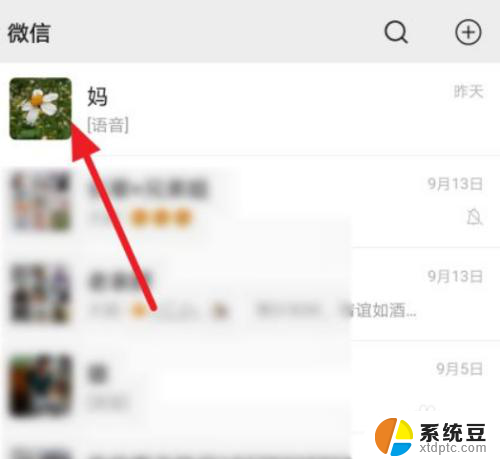
2.点击截屏
进入聊天界面后,滑动到上方开始截图的位置。在屏幕的上方点击【截屏】。
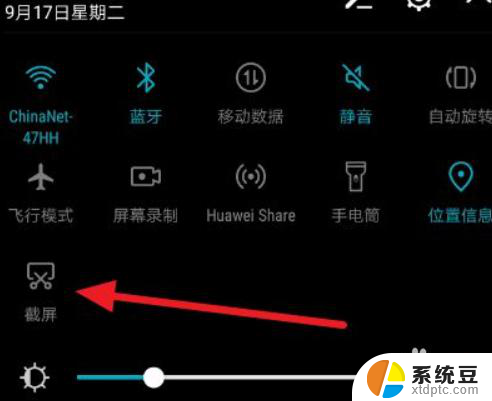
3.点击滚动截屏
快速点击【滚动截屏】。
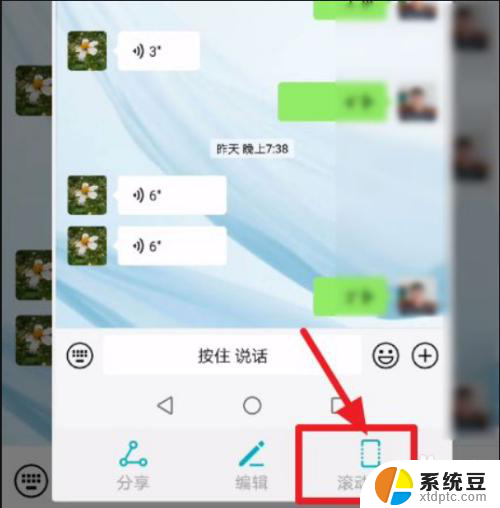
4.完成截图
页面显示正在滚动截图,等待它自动滚动截屏到底部即可完成截图。
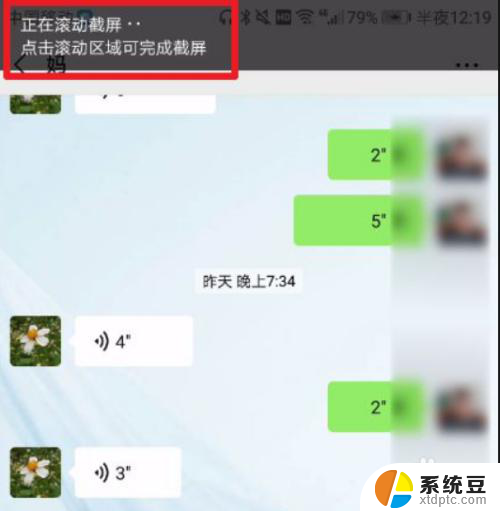
以上就是微信聊天滚动截屏的全部内容,如果你遇到了这种问题,不妨按照以上方法来解决,希望对大家有所帮助。
微信聊天滚动截屏怎么弄的 微信滚动截屏操作指南相关教程
- 微信聊天记录怎么截屏长图 微信中截取聊天记录长图方法
- 微信聊天怎么长截图怎么截 微信中怎么截取整个聊天记录的长图
- windows怎么滚动截图 Windows 10 如何进行滚动截图
- 界面不支持滚动截屏怎么办 荣耀手机滚动截屏功能失效怎么处理
- 微信如何截长屏幕截图 微信截长图教程
- 电脑微信截屏是哪个快捷键 微信电脑版如何快速截图
- 电脑微信截图黑屏怎么解决 微信截图鼠标拖动显示绿色框怎么办
- 微信聊天字体设置 在微信中调整聊天字体的步骤
- 电脑微信怎么看聊天记录 微信电脑版如何找到聊天记录
- 电脑上微信截屏时微信消失怎么回事?解决方法分享!
- 美版iphone12pro和国版有什么区别 iphone12pro美版和国行的配置差异
- 怎么关闭百度的无痕浏览 取消百度浏览器无痕浏览的方法
- 查询连接的wifi密码 电脑上查看WIFI密码步骤
- qq输入法符号怎么打 QQ拼音输入法如何打出颜文字
- 电脑屏幕如何锁屏快捷键 电脑锁屏的快捷键是什么
- 打印机脱机如何解决 打印机脱机显示怎么办
电脑教程推荐